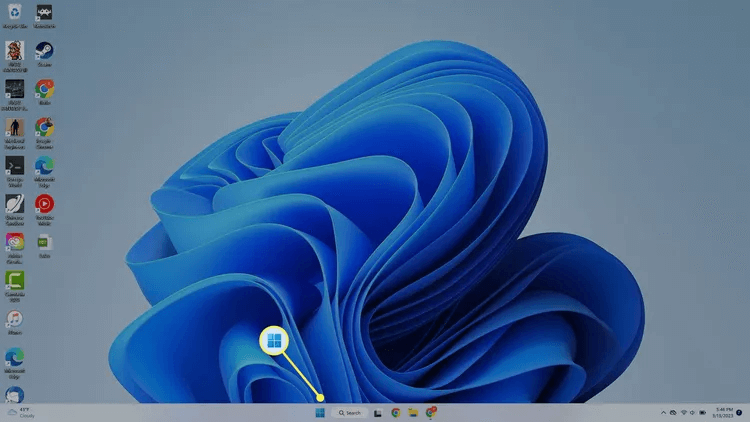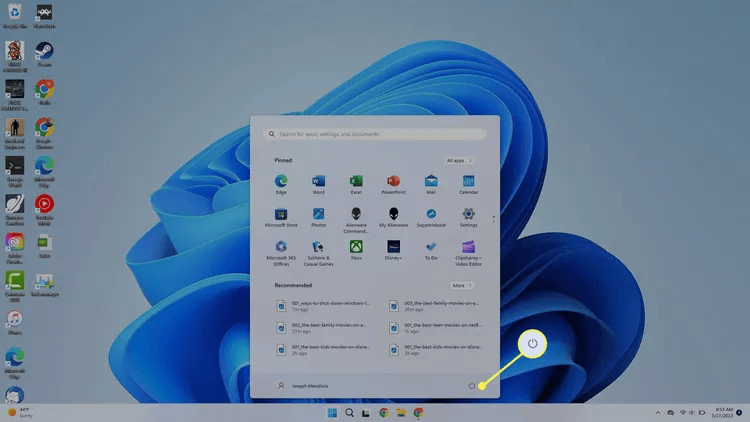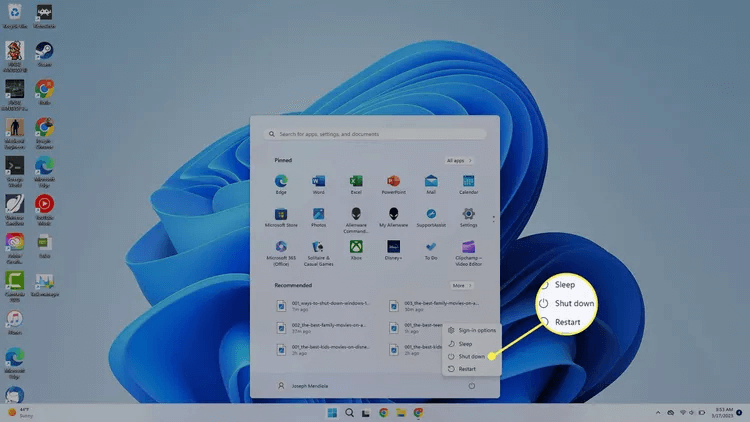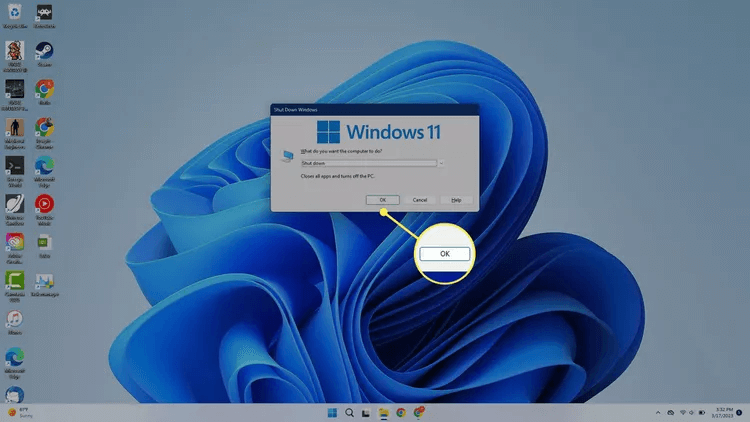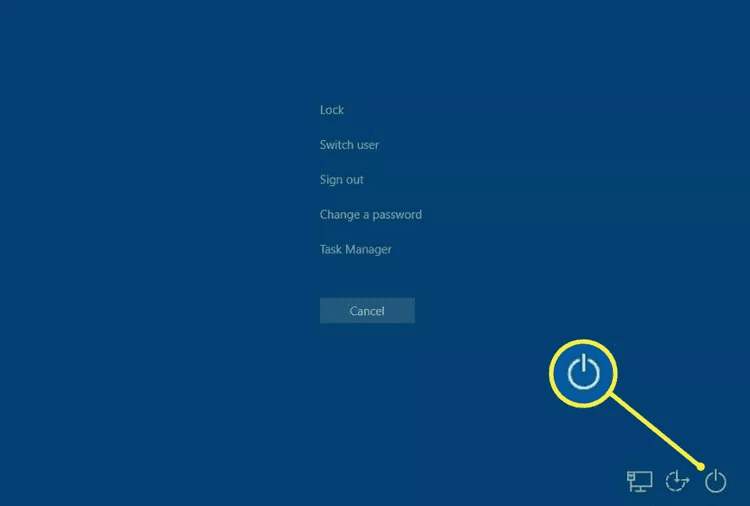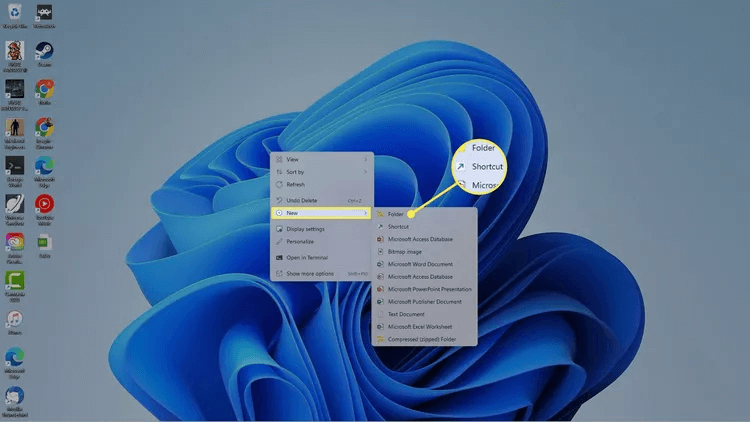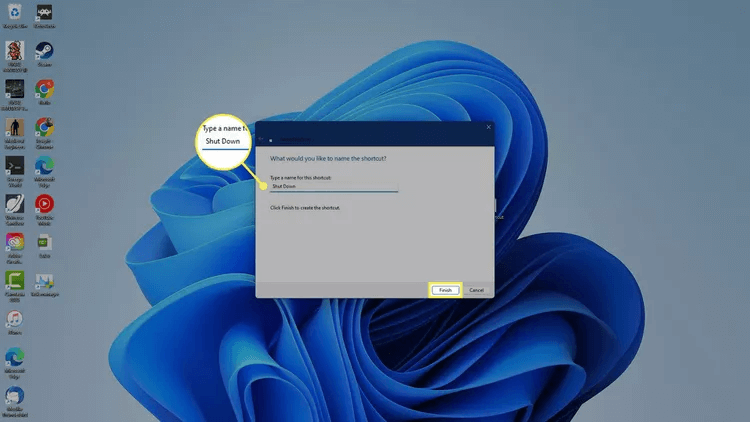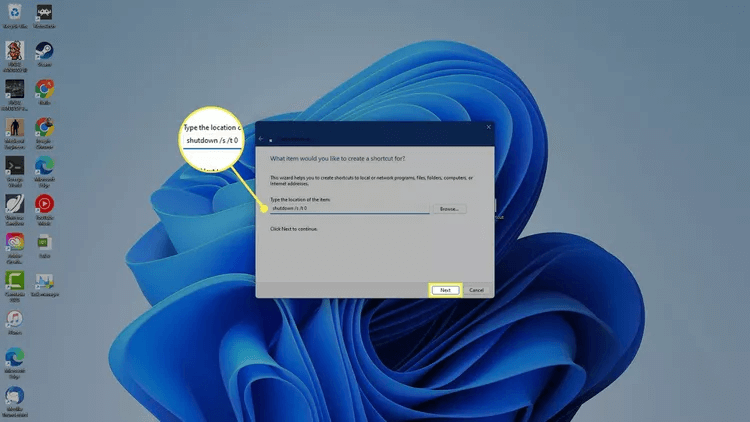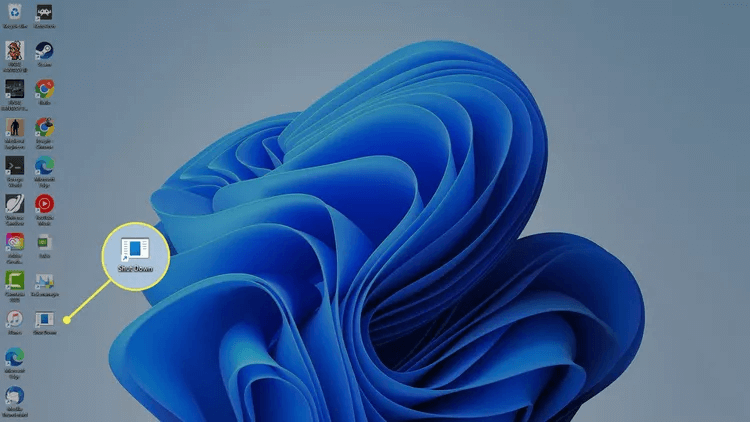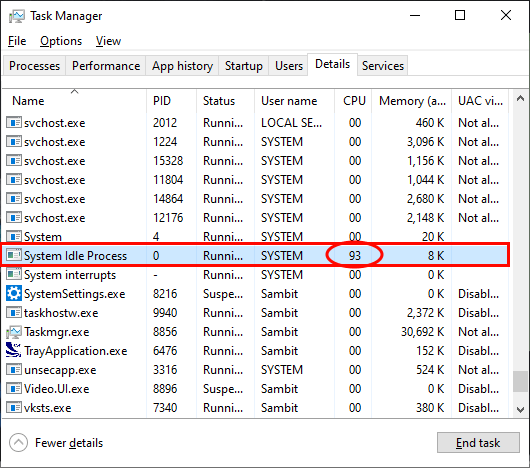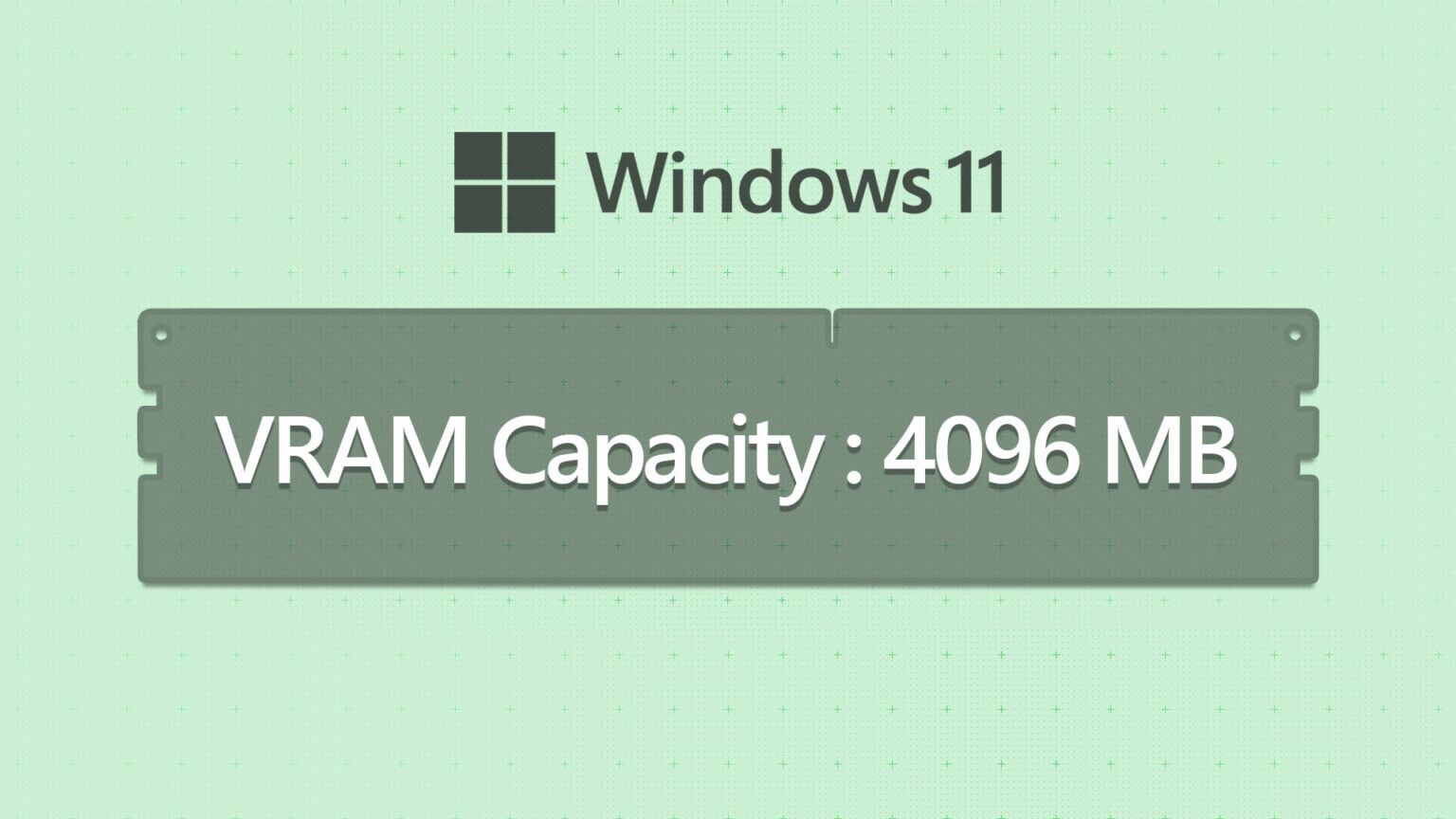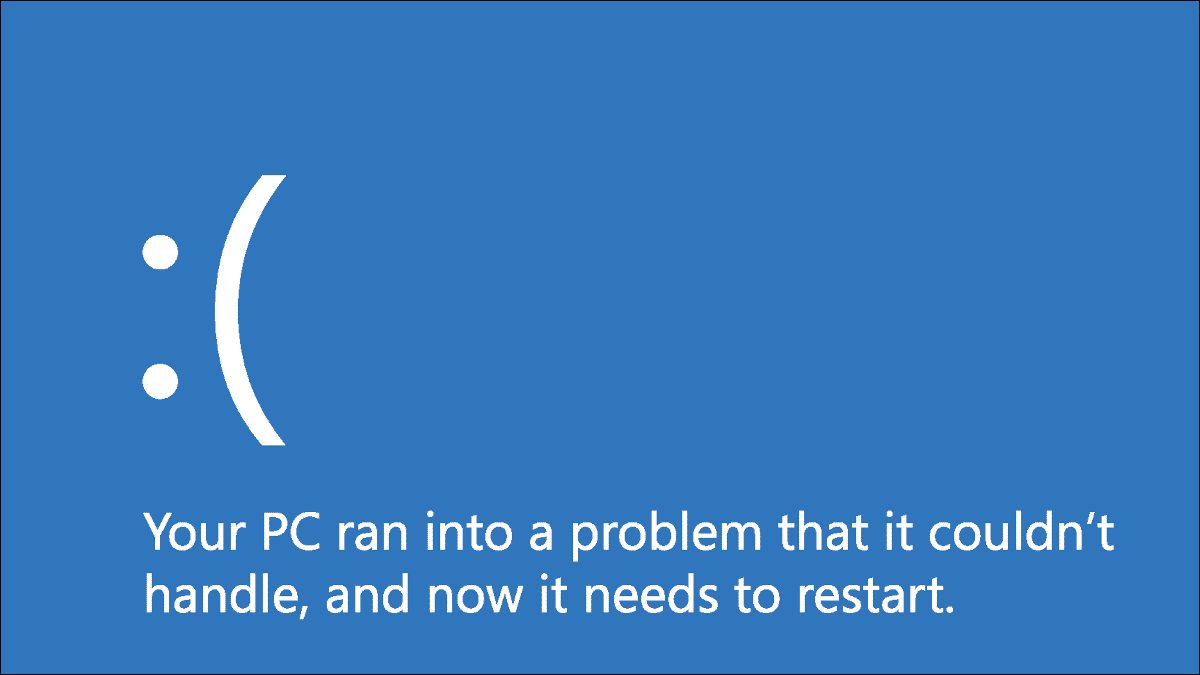O que você precisa saber:
- clique no botão Energia , E selecione Iniciar > Ícone de energia > Desligar , Ou pressione Win + D > Alt + F4 > Enter.
- Digite desligamento em Prompt de comando أو terminal أو PowerShell.
- Para criar um atalho, clique com o botão direito do mouse na área de trabalho e selecione Novo > Atalho. Escrever desligamento /s /t 0 E definir o próximo.
Este artigo explica como desligar o Windows 11. Se você não conseguir Desligue o Windows Por alguma razão, existem vários métodos que você pode tentar.
Como desligar o Windows 11 usando a barra de tarefas
A maneira padrão de desligar o Windows é no menu Iniciar:
- Localizar Início (ícone do Windows) na barra de tarefas ou toque em Chave do Windows No teclado.
- Localizar símbolo de energia no canto inferior direito do menu Iniciar.
- Localizar desligando.
Como desligar o Windows 11 usando o teclado
O atalho de teclado para fechar janelas é Alt+F4, Mas só funciona na área de trabalho.
- Clique em Tecla Windows + D mostrar Área de Trabalho Seu.
- Clique em Tecla Alt + F4.
- Quando o menu Desligar aparecer, toque em "ESTÁ BEM" Ou pressione "Digitar" No teclado.
Importante: Se você tiver algum programa aberto, ele será fechado, portanto, salve o que quiser.
Como desligar o Windows 11 com Ctrl + Alt + Delete
Se o seu computador travar, você sempre pode usar Ctrl + Alt + Delete Para reiniciar o computador:
- Pressione e segure minha chave Ctrl e Alt juntos e, em seguida, pressione uma tecla Del.
- selecione o ícone Energia No canto inferior direito.
- Localizar desligando.
Desligando o Windows 11 na tela de login
Você pode desligar o computador depois de iniciado. da tela تسجيل الدخول , selecione o ícone de energia no canto inferior direito e escolha Desligar.
Desligar o Windows 11 com o botão Power
É possível desligar o computador usando Botão de energia. Você não precisa pressioná-lo; Basta pressionar o botão play no seu computador.
Se o computador entrar em suspensão em vez de desligar, fAbra o painel de controle E vai para Hardware e som > Opções de energia, > Escolha a função do botão liga/desliga , em seguida, defina Quando pressiono o botão liga / desliga para desligar. Certifique-se de fazer isso para a bateria e o plugue.
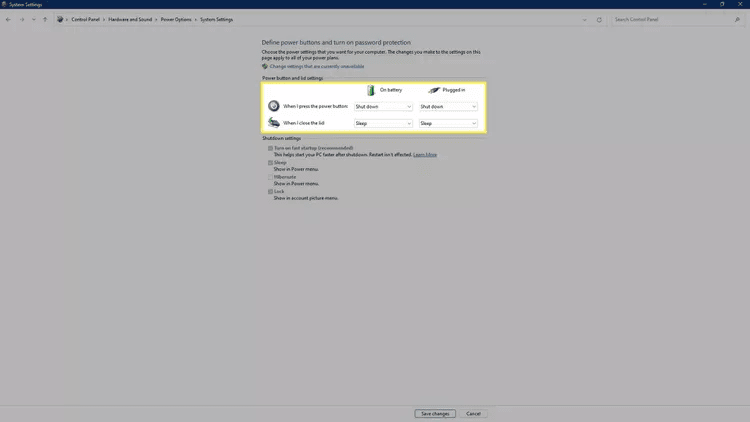
Adendo: Em Opções de energia, você também pode optar por desligar o computador quando a tampa estiver fechada se estiver usando um laptop.
Desligar o Windows 11 usando o menu Usuário avançado
Outra opção é desligar o computador bContratar Menu do usuário avançado do Windows. Na barra de tarefas, clique com o botão direito do mouse em Iniciar (ícone do Windows) e selecione Desligar أو Sair > Desligar.
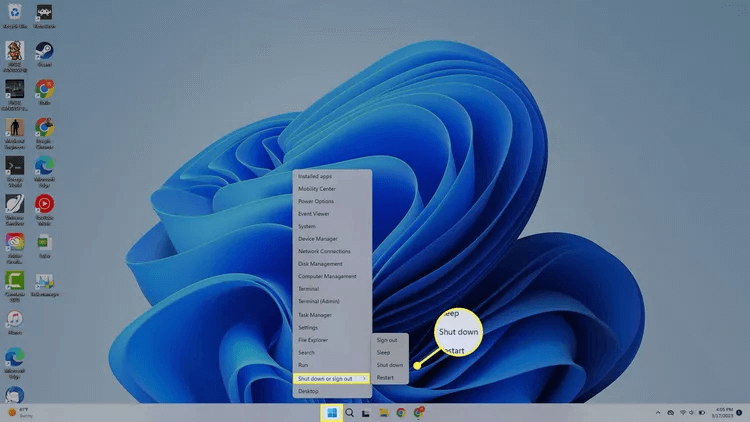
Desligue o Windows 11 usando o comando shutdown
O Windows tem um comando de desligamento que não apenas desliga o computador, mas também pode ser usado para solucionar problemas do computador se você estiver com problemas.
Abrir Prompt de Comando أو Powershell أو Terminal do Windows , E digite desligamento/s , E pressione Enter. Você verá um pop-up dizendo "Você está prestes a sair.". Seu computador será bloqueado mesmo se você fechar o pop-up.
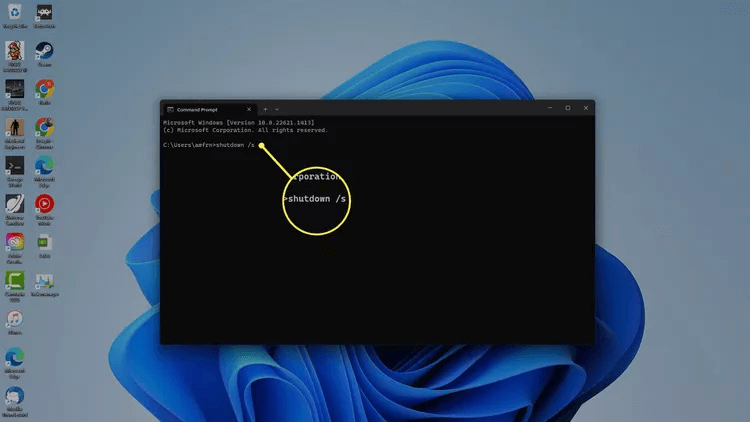
Adendo: Se você deseja desligar o computador imediatamente sem esperar, digite o comando shutdown /s /t 0.
Como criar um atalho na área de trabalho para desligar o Windows 11
Finalmente, você pode criar um atalho de desligamento em sua área de trabalho:
- Clique com o botão direito do mouse em qualquer lugar na área de trabalho do Windows 11 e selecione Novo > Atalho.
- No pop-up, digite desligamento /s /t 0 e selecione Avançar.
- Você será solicitado a nomear seu atalho. Digitar Desligar , Então selecione Concluir.
- Vai aparecer Atalho de desligamento na área de trabalho do Windows 11. Selecione-o para desligar o computador imediatamente.
Perguntas frequentes:
P1: Como faço para reiniciar meu computador?
A resposta: Windows 11, 10 e 8: Clique no ícone de Energia no menu Iniciar para selecionar Reiniciar. Windows 7 e Vista: Abra a pequena seta no menu Iniciar e selecione Reiniciar.
P2: Preciso desligar meu computador?
A resposta: Os computadores modernos entram no modo de economia de energia quando não estão em uso após um certo período de tempo, e é perfeitamente normal permitir que eles entrem nesse modo de “suspensão”. Eles gastam quase nenhuma energia durante este tempo, então não haverá desperdício mantendo-os neste estado. Recomendamos que você reinicie o computador periodicamente para garantir que as atualizações essenciais sejam instaladas. Se você tiver um computador de mesa e precisar movê-lo, desligue-o antes de desconectá-lo.